Win11 hosts文件配置异常怎么解决
2022-11-25
很多小伙伴将电脑更新成win11之后,出现了hosts文件配置异常的情况,这是怎么回事,遇到这种问题应该怎么解决呢,下面小编就给大家详细介绍一下Win11hosts文件配置异常的解决方法,感兴趣的小伙伴快来看看吧。

Win11hosts文件配置异常的解决方法:
1、点击下方任务栏中的搜素图标,在搜索框中输入"cmd",选择"以管理员身份运行"打开。
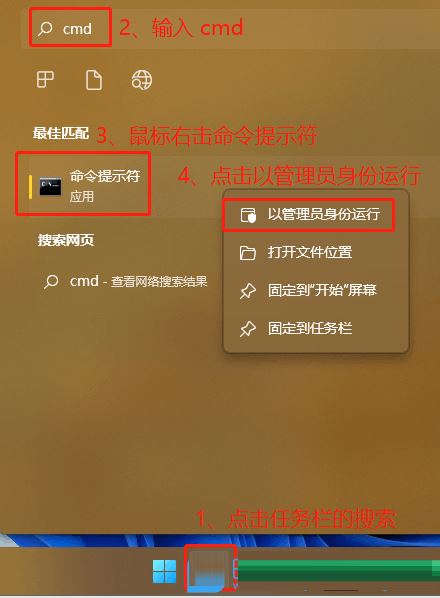
2、在弹出的提示窗中点击"是"。
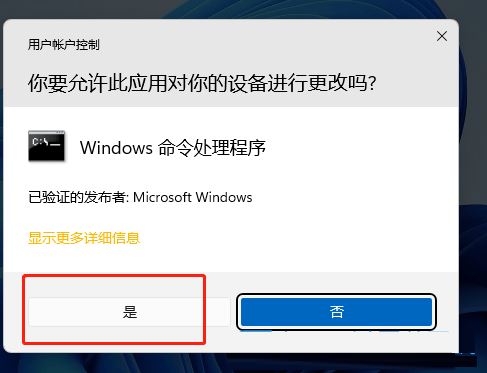
3、进入窗口后,输入"for /f %P in (‘dir %windir%WinSxShosts /b /s’) do copy %P %windir%System32driversetc & echo %P & Notepad %P"命令,回车键执行。
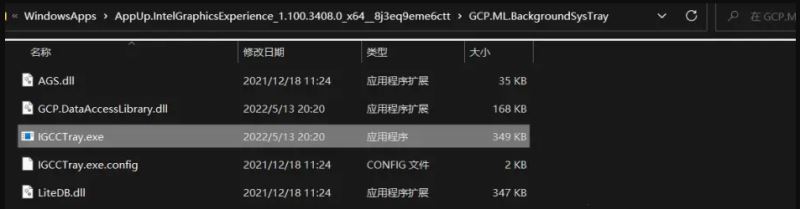
4、如果hosts文件丢失的话,将会重新创建,以防被覆盖,输入"a",回车。
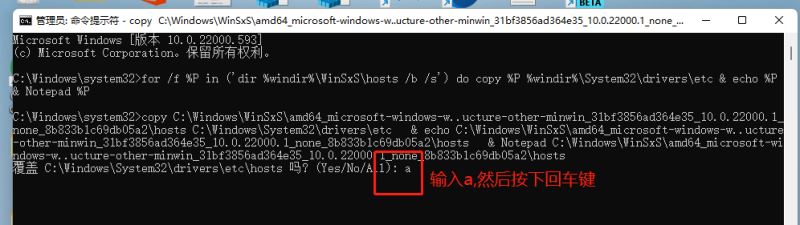
5、完成后将会打开hosts文件,关闭即可。
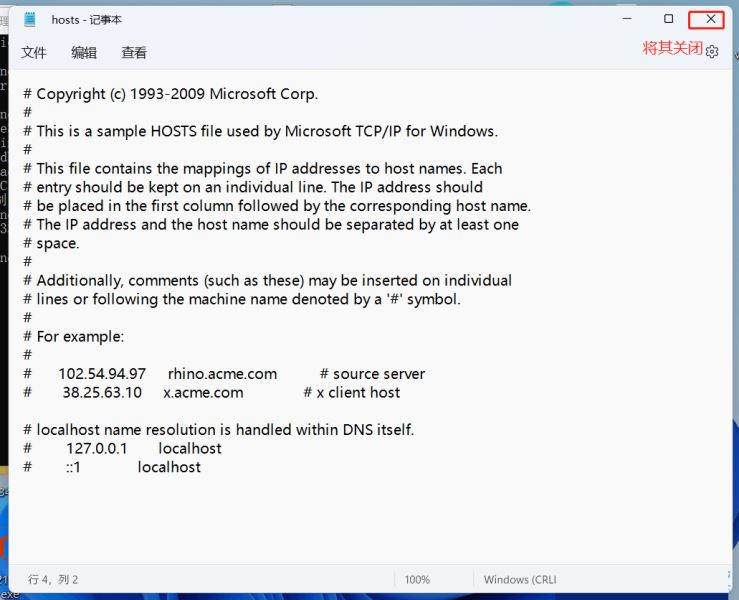
最新教程
-
驱动人生怎么关闭客户端最新版本检测更新:2024-11-16
-
驱动人生怎么设置驱动安装完成后自动删除安装包更新:2024-11-15
-
win10允许应用在后台运行怎么打开更新:2024-11-14
-
win10此设备的用户通知访问权限怎么开启更新:2024-11-13
-
win10此设备的应用诊断信息访问权限怎么打开更新:2024-11-12





